Deaktivujte touchpad na notebooku. Jak deaktivovat touchpad na notebooku: jasné pokyny
Na mnoha noteboocích Lenovo, včetně modelu B590, je často problém, když se po instalaci operačního systému touchpad nevypne kombinací Fn + F6. Většina lidí tuto kombinaci používá neustále, protože při použití myši může přiložený touchpad pouze překážet.
Ale teď existuje způsob, jak to udělat automatické vypnutí touchpadu když je k Lenovo B590 připojena myš (možná u jiných modelů s Synaptics touchpad). To se provádí jednoduše, postupujte podle pokynů:
- Odeberte všechny staré ovladače související s touchpadem (můžete to provést v Ovládacích panelech -> Programy a funkce).
- Nainstalujte si odtud nové ovladače z oficiálního webu Lenovo, restartujte notebook (po instalaci a restartu bude fungovat kombinace Fn a F6).
- Poté soubor stáhněte softwarově, rozbalte a spusťte. Zapíše položky ovladače Synaptics do registru, čímž se otevře další funkce. Ale o tom později, nejprve restartujte počítač.
- Ihned po restartu přejděte na Kontrolní panel -> Myš a tab Parametry zařízení.
- Zaškrtněte políčko „Zakázat interní vyhlášku. zařízení po připojení. externí vyhláška. USB zařízení”, Klikněte na Použít a OK. Toto je další funkce, která se zobrazuje pouze v oficiální řidiči a když spustíte speciální soubor, který lze stáhnout ve třetím odstavci.
Jak vypnout nebo zapnout touchpad Notebook Lenovo
Touchpad plní stejné funkce jako myš, při jeho používání však k přesunutí ukazatele nemusíte přesouvat zařízení po povrchu, ale prstem nad zařízením, což je ergonomičtější.
Někteří uživatelé ale stále používají notebook jako stolní počítač a raději používají myš. V takovém případě může být aktivní touchpad nepohodlný, protože je obtížné zabránit náhodnému dotyku touchpadu při používání myši.
Zejména pro toto existuje možnost vypnutí touchpadu. Pokud jste to z nějakého důvodu nemohli udělat sami, můžete kontaktovat techniky opravy notebooků Lenovo.
Pomocí klávesové zkratky
Výrobce poskytuje takzvané horké klávesy. Při zkoumání ikon kláves na klávesnici najdete symbol označující, že toto tlačítko je určeno k deaktivaci touchpadu. Při připojení dotykového panelu můžete použít stejnou kombinaci. Stisknutím této klávesy současně s klávesou „Fn“ provedete požadovanou akci
Pomocí systémových parametrů
Pokud váš notebook Lenovo takový klíč nemá, ale má operační systém Windows, můžete nakonfigurovat nastavení, která potřebujete, pomocí speciální program Synaptics, který ovládá touchpad. Tento program musí být nainstalován spolu s ovladači pro správnou práci dotykový panel.
Pomocí ovládacího panelu musíte otevřít okno možností pro myš a nakonfigurovat možnosti zrušením zaškrtnutí políčka pro odpojení zařízení USB.
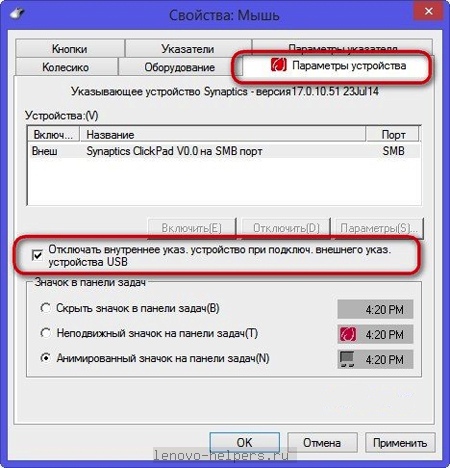
Zakázat prostřednictvím systému BIOS
Pomocí tak radikální techniky deaktivace dotykového panelu, jako v systému BIOS, na kartě Pokročilé nastavte hodnotu Zakázat na položku Interní portovací zařízení. Nyní, pokud toto zařízení také neaktivujete, jiným způsobem jej nebudete moci zapnout.
Pomocí těchto akcí můžete snadno deaktivovat touchpad, pokud jej potřebujete, výběrem metody, která je nejvhodnější pro vaše podmínky.
Nefunguje touchpad na notebooku Lenovo IBM? Nyní nevíte, co dělat a co dělat správně? Doporučujeme vyhledat kvalifikovanou pomoc co nejdříve. Nejprve je důležité určit příčinu poruchy a poté opravit poruchu. Navíc, čím dříve to bude provedeno, tím lépe, protože postupem času se situace jen komplikuje a oprava notebooku je stále obtížnější. Naše servisní středisko vám určitě pomůže, protože máme mistry, kteří dokonale znají svou práci.
Divíš seproč dotykový panel Lenovo IBM nefunguje?
Zvažte vše možné možnosti abyste mohli vyvodit závěry sami:
1. nespěchejte se rozčílit. V první řadě stojí za to zkontrolovat, zda není deaktivován samotný touchpad. To se provádí pomocí funkční klávesy Fn + F5-12. Na různých přenosné počítače bude kombinace. Prohlédněte si všechny klávesy F, jedna z nich bude namalována ikonou dotykového ovládacího panelu;

1 800 + 990 rub.


Je zdarma

2. druhá možnost - zařízení je softwarově deaktivováno. Odpovědný za provoz zařízení systémové nástroje proto je důležité zkontrolovat jejich stav. V pravém dolním rohu je speciální ikona programu, s jejíž pomocí můžete touchpad rychle deaktivovat a povolit. Pokud je zde vše v pořádku, vyhledejte chybu ve správci zařízení;
3. Dotykový panel je připojen k desce s plošnými spoji plochým kabelem, který je upevněn ve speciálním upevňovacím prvku. Během přepravy, kdy je počítač vystaven otřesům a vibracím, se může držák plochého kabelu otevřít nebo zlomit. Problém tohoto druhu je možné identifikovat pouze v podmínkách servisního střediska kompletní diagnostika... V takovém případě pomůže úplná výměna smyčky nebo obnovení. Pokud se právě odpojí, naši technici jej zapojí zpět do konektoru. Trvá to jen několik minut;
4. Stane se, když samotné řídicí zařízení selže. Oprava dotykové podložky Lenovo IBM je poměrně komplikovaná operace. Nedoporučujeme vám, abyste jej opravovali sami, protože to situaci jen zkomplikuje. Výměna touchpadu na notebooku Lenovo IBM vyžaduje určité znalosti a zkušenosti od dodavatele;
5. Pokud touchpad a klávesnice na notebooku Lenovo IBM nefungují, je neustále chybný, což je zpravidla způsobeno poruchou desky s plošnými spoji. Jedna z jejích důležitých součástí - jižní most - často selhává a pak se neobejdete bez pomoci specialistů. Jsme tu vždy, abychom vám pomohli.
Co dělat, pokud dotykový panel Lenovo nefunguje správně nebo je chybný?
Špatný výkon se zpravidla projevuje následovně: nelze nastavit ukazatel na požadovaný bod, kurzor vůbec neposlouchá a neustále skáče po obrazovce, může se pohybovat příliš rychle nebo pomalu. Nejčastějším důvodem je špína, která se dostává dotyková podložka... Situace se změní až poté, co bude vymazána.
 Lenovo IBM notebook touchpad problémy? Stal se příliš citlivým, což mu brání ve správné práci. Nejprve musíte zkontrolovat aktuální nastavení. Chcete -li to provést, přejděte na ovládací panel, kde musíte najít položku „Myš“, a pak si hrát s nastavením, dokud vám nebude pohodlné ovládání.
Lenovo IBM notebook touchpad problémy? Stal se příliš citlivým, což mu brání ve správné práci. Nejprve musíte zkontrolovat aktuální nastavení. Chcete -li to provést, přejděte na ovládací panel, kde musíte najít položku „Myš“, a pak si hrát s nastavením, dokud vám nebude pohodlné ovládání.
Někdy musíte čelit problému, když rolování na touchpadu notebooku Lenovo IBM nefunguje.
Zpravidla to znamená, že v programu došlo k chybě. Pokud rolování na touchpadu Lenovo nefunguje, budete muset nainstalovat nebo aktualizovat stávající ovladače. Koneckonců je třeba nainstalovat software, který vyhovuje vašemu modelu Lenovo.
Uživatelé nás často kontaktují s otázkou, proč tlačítka touchpadu na notebooku Lenovo IBM nefungují? Obvykle nefunguje levé tlačítko touchpad Lenovo IBM kapalinou nebo špínou. Podle podobné důvody nefunguje pravé tlačítko touchpad Lenovo IBM. Zde pomůže pouze úklid.
Ať už se setkáte s čímkoli, pokud notebook nebo netbook Lenovo IBM začne fungovat nesprávně, kontaktujte nás servisní středisko... Nejprve provedeme komplexní diagnostiku zcela zdarma. Naši vyškolení technici opraví Lenovo 3000, IdeaPad, ThinkPad co nejdříve.
Touchpad(TouchPad) je zařízení, které nahrazuje funkce tradiční myši v notebooku. Touchpad se ovládá dotykem prstu ve speciálně určené oblasti, funkce tlačítek lze duplikovat dotykem a / nebo jsou zajištěna samostatnými tlačítky umístěnými pod dotykovou oblastí. V tomto článku se podíváme na všechny možné způsoby, jak povolit touchpad v systému Windows 10 a dalších verzích. Tato potřeba může vyvstat v případě náhodného vypnutí, selhání softwaru a z jiných důvodů.
Zapnutí touchpadu pomocí funkčních kláves
Téměř každý notebook má funkční klávesu Fn, která je zodpovědná za rychlý přístup k ovládání dalších funkcí notebooku. Nachází se zpravidla mezi levým tlačítkem Ctrl a klávesou s Logo Windows, často malované jinou barvou než klávesy hlavní klávesnice. Touchpad v systému Windows 10 a dalších verzích se ovládá pomocí funkčních kláves za předpokladu, že jsou na něj správně nainstalovány ovladače.
Chcete -li povolit funkci, musíte současně stisknout klávesu Fn a klávesu s požadovanou funkcí. V našem případě je vypínač na touchpadu obvykle umístěn v řadě kláves F a je symbolizován obrázkem touchpadu a někdy i rukou, která se ho dotýká. V závislosti na výrobci notebooku se může obrázek lišit, ale je téměř vždy pro uživatele zcela srozumitelný. Na notebooku Lenovo vypadá klíč jako na obrázku a poskytuje základní hodnotu F6.

Po stisknutí Fn a F6 se stav změní (zapnuto / vypnuto).
Povolení a zakázání touchpadu pomocí systému BIOS
BIOS- software, který obsahuje všechny informace o hardwaru počítače a správě některých jeho nastavení. Abyste se ujistili, že je touchpad zapnutý počáteční nastavení notebooku, musíte jít do systému BIOS. Když zapnete notebook, na okamžik se zobrazí výzva k zadání systému BIOS, mohou to být klávesy F1, F2 a Del.
Po vstupu do systému BIOS neměňte žádné parametry, o kterých nevíte. Neopatrné akce s tímto nástrojem mohou narušit výkon notebooku.
V nabídce systému BIOS musíte najít položku " Interní polohovací zařízení", Jeho hodnota by měla být nastavena na" Povoleno“. Pokud je nastaveno na " Zakázáno“, To znamená, že je deaktivován. Poté bude možná nutné aktivační postup zopakovat pomocí funkčních kláves.
Instalace ovladačů na Windows
Nejčastějším důvodem nedostatečné odezvy touchpadu je nesprávný nebo chybějící software. Aby se mohl zapnout, jsou vyžadovány ovladače, které mu odpovídají, a operační systém. Ovladač pro vaše zařízení najdete na oficiálních stránkách výrobce notebooku, poté musíte vybrat operační systém a nainstalujte jej.
Instalace a aktualizace ovladače pomocí systému Windows
Pokud z nějakého důvodu nemůžete najít ovladač na webových stránkách výrobce notebooku, měli byste použít vestavěný systém aktualizace ovladačů v systému Windows. Chcete -li to provést, musíte otevřít správce zařízení. Nejjednodušší způsob, jak otevřít Správce zařízení ve Windows, je stisknout kombinaci kláves Win + R a zadat příkaz devmgmt.msc V okně, které se otevře, se po kliknutí na OK otevře Správce zařízení.
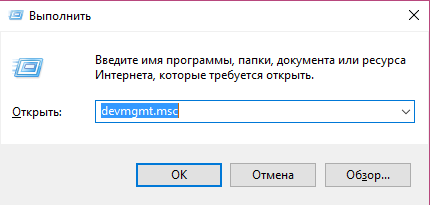
Na kartě „ Myši a další polohovací zařízení„Bude to seznam všech myší a dalších polohovacích zařízení. I když váš TouchPad není označen, ale „ Myš kompatibilní s PS / 2”, Pak by měl být aktualizován jeho ovladač. Chcete -li to provést, vyberte odpovídající objekt a stiskněte klávesu kontextová nabídka na klávesnici (vypadá jako seznam nebo kurzor pole se seznamem). Vyberte " Aktualizovat ovladače ...“A stiskněte Enter.
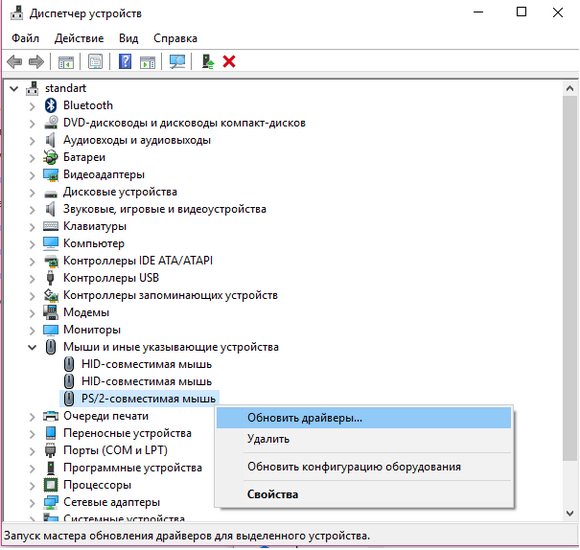
Ve většině případů je problémem s nefunkčním zařízením ovladač z webových stránek výrobce.
Po aktualizaci ovladačů nebo instalaci ovladačů z webových stránek výrobce do notebooku Touchpad Lenovo se ve Správci zařízení zobrazuje odlišně, což znamená, že ovladač byl přeinstalován.

Jak přizpůsobit touchpad
Správně nakonfigurovaný touchpad může práci s notebookem výrazně usnadnit. Abyste se dostali do nastavení, musíte jít na „ Kontrolní panel", Vyberte zobrazení prvků" Malé ikony„A vyberte položku“ Myš“. Toto okno bude obsahovat všechna základní nastavení pro polohovací zařízení a další nastavení v případě nainstalovaného softwaru od výrobce. Zde můžete touchpad zapínat a vypínat.
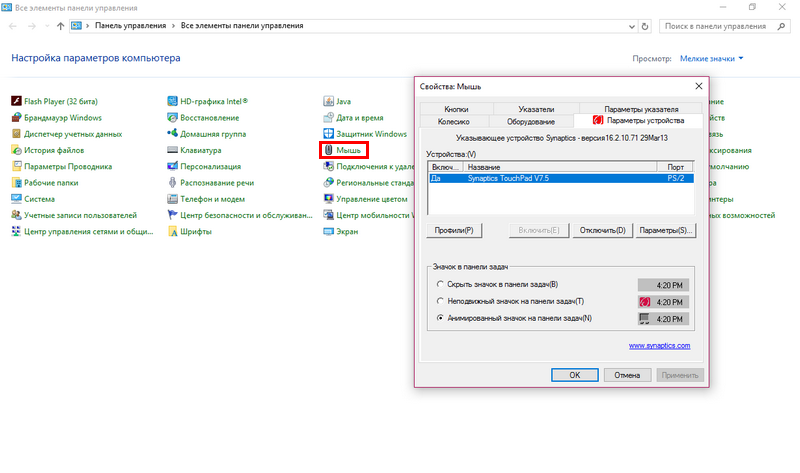
Společnost Synaptycs umožňuje provádět mnoho akcí se zařízením prostřednictvím jeho softwaru, který se otevírá z lišty Windows:
- zapnout a vypnout;
- upravit intenzitu pohybu ukazatele;
- přizpůsobit možnosti posouvání a další možnosti.
Ve většině případů bez nainstalovaného softwaru od výrobce zařízení funguje správně, ale další funkce nejsou k dispozici.
Nastavení touchpadu od jiných výrobců je podobné.
Jak deaktivovat touchpad na notebooku
Přiložený dotykový panel kromě problémů se zapínáním často narušuje práci uživatele kvůli nedobrovolným dotykům rukou. Metody vypnutí jsou stejné jako pro zapnutí.
Výjimky a nuance
U některých notebooků se touchpad zapíná a vypíná pomocí speciálně vytvořeného vybrání (tlačítka) v rohu dotykové oblasti nebo samostatného tlačítka, které nevyžaduje stisknutí klávesy Fn.

Pokud žádná ze softwarových metod nefunguje a zařízení zůstane vypnuté, je možné, že je vadné. Pamatujte si, zda jste na notebook rozlili i malé množství kapaliny, nebo zda byl nedávno zcela rozebrán, aby se očistil od prachu, možná nebyl plochý kabel během montáže triviálně připojen.
Pokud po Aktualizace systému Windows 10, touchpad nefunguje, první věcí, kterou musíte udělat, je aktualizovat ovladače stažením z webových stránek výrobce. V některých případech by měl být touchpad odebrán ze správce zařízení a počítač by měl být restartován. V tomto případě nainstalovaný ovladač přeinstaluje automaticky.
V některých nastaveních touchpadů se po připojení dalšího polohovacího zařízení automaticky deaktivuje. Tato nastavení by měla být také nalezena v software od výrobce.
Závěr
Pokud máte nějaké problémy se zapínáním / vypínáním touchpadu, měli byste se řídit následujícím postupem:
- Zkontrolujte a aktualizujte ovladače. Nezapomeňte, že pro správnou funkci funkčních kláves jsou vyžadovány ovladače nejen pro touchpad, ale i pro klávesnici.
- Zkontrolujte stav v systému BIOS.
- Pokud byl notebook nedávno rozebrán, měli byste kontaktovat osobu, která jej sestavila.
- Pokud nelze zapnout, obraťte se na servisní středisko.
Ve většině případů lze problémy vyřešit jednoduše přeinstalováním ovladačů.
Související videa
 Jak vložit mřížku na notebook Jak napsat na počítači symbol hash
Jak vložit mřížku na notebook Jak napsat na počítači symbol hash Operační systém Windows Všechny typy Windows
Operační systém Windows Všechny typy Windows Kde je v počítači web pro sdílení souborů
Kde je v počítači web pro sdílení souborů